РОССИЙСКИЙ ГОСУДАРСТВЕННЫЙ СОЦИАЛЬНЫЙ УНИВЕРСИТЕТ
ФИЛИАЛ В Г. НАРО-ФОМИНСК
КОНТРОЛЬНАЯ РАБОТА
ПО «Информатике»
НА ТЕМУ «Особенности работы с табличным процессором Excel»Выполнил: студент 1 курса
заочного отделения __________________
специальность «социальный работник» (подпись)
Проверил:__________________
(подпись)
2005
Содержание
1. Назначение и функциональные возможности табличного процессора Excel 4
2. Структура документа Excel 5
2.1 Адрес ячейки, ссылка, стиль ссылок. 5
2.2 Правила назначения имён. 6
2.3 Типы данных в ячейках электронной таблицы.. 7
3. Форматирование данных. 9
3.1 Режимы работы табличного процессора. 9
3.2 Операции перемещения, копирования, заполнения и вставки. 9
3.3 Ввод и редактирование формул. 10
4. Работа с электронной таблицей, как с базой данных. 13
5. Средства для создания печатного документа Excel 16
1. Назначение и функциональные возможности табличного процессора Excel
Основное назначение: обработка таблично организованной информации.
Главное достоинство - возможность мгновенного автоматического пересчёта всех данных, связанных формульными зависимостями. Возможности Excel:
1) Решает математические задачи: выполняет табличные вычисления, вычисляет значения функций, строит графики функций, решает уравнения, работает с матрицами.
2) Осуществляет математическое моделирование и численное экспериментирование.
3) Проводит статистический анализ, осуществляет прогнозирование и оптимизацию.
4) Реализовывает функции БД.
5) Вводит пароли и защиту на отдельные элементы таблицы.
6) Наглядно представляет данные в виде диаграмм и графиков.
7) Позволяет вводить и редактировать тексты и рисунки.
8) Осуществляет импорт-экспорт.
9) Осуществляет многотабличные связи.
10) Имеет встроенный режим презентаций.
2. Структура документа Excel
Структурно основанным объектом Excel является рабочая книга, которая сохраняется как целостный объект в едином файле. Книга делится на листы, а листы на ячейки. Связанная совокупность книг называется рабочим пространством или рабочей средой. Файл с данными Excel имеет расширение *.xls - если это таблица, и *.xlc - если это диаграмма. 1 файл -1 книга. В 1 книге - до 255 рабочих листов. Каждый рабочий лист может иметь несколько страниц. Переход между листами осуществляется выделением соответствующего ярлычка (кнопки навигации).
Лист имеет матричную структуру и содержит 256 столбцов с именами от А до IV и 65536 строк, с соответствующими номерами. Элементарной единицей данных в таблице Excel является ячейка (клетка). Она находится на пересечении строки и столбца, которые составят адрес ячейки (столбец+строка, А1, В2). Текущая (активная) ячейка - это та, в которой находится курсор.
2.1 Адрес ячейки, ссылка, стиль ссылок
Адрес ячейки может быть относительным и абсолютным.
Ссылка - способ (формат) указания адреса (имени) ячейки. Ссылки используются в формулах в качестве аргумента.
Задается стиль ссылки: Сервис =>Параметры, вкладка «Основные».
Имеется 2 стиля обозначения адреса:
Стиль А1 (Буква - столбец, число - строка)
Стиль R1C1 (R цифра_строки С цифра_столбец), т.е. и строка и столбец обозначаются сочетанием буква и числа.
Относительный адрес (или просто адрес), состоит из строки и столбца.
Ссылка на блок (группу или интервал ячеек) состоит из адреса верхней правой ячейки и нижней левой ячейки, разделенных двоеточием (А1-.С12).
Относительный аргумент-адрес при копировании формул меняется. Если требуется зафиксировать аргумент-адрес в формуле, то используется абсолютная ссылка (или абсолютный адрес).
Абсолютная ссылка создается из относительной с добавлением $: $А$1 $А1 А$1. Последние 2 примера называются смешанной ссылкой. (Переход между относительной, абсолютной и смешанными ссылками можно осуществить при нажатии F4). Аналогом абсолютного адреса ячейки является собственное имя.
Использование содержательных имён вместо «слепых» адресов при работе с ячейками является элементом хорошего стиля работы и позволяет лучше ориентироваться в больших массивах информации со сложными взаимосвязями.
2.2 Правила назначения имён
Правила назначения имени ячейки:
- Начинается с буквы, символа подчёркивания ( _ ) или левого слеша.( / )
- В имени нельзя использовать пробелы. Их заменяют символом подчеркивания.
- Длина имени не должна превышать более 255 символов. Правила назначения имени листа:
- Длина имени не более 31 символа
- Имя листа нельзя заключать в квадратные скобки [ ]
- В имя нельзя включать следующие символы: двоеточие (:); правый и левый слеши (\ /); знак вопроса (?); звёздочка (*).
Присвоить (или удалить) ячейке (или диапазону) собственное имя можно с помощью команды ВСТАВКА=>Имя=>Присвоить или используя поле имени, поставив в него курсор и проведя изменения.
2.3 Типы данных в ячейках электронной таблицы
Ячейки электронной таблицы могут содержать данные произвольного типа (по мере необходимости пользователь может загружать в них самую любую информацию - данные числового, логического типа, даты массивов OLE-объекты, формулы, финансовые, статистические и другие функции и т. д.) Действие с ячейками выполняется по однотипным данным, которые задаются в формате ячеек. Ячейки рабочего листа электронной таблицы могут содержать:
- исходные или первичные данные - константы;
- производные данные, которые рассчитываются с помощью формул или функций.
Ячейки, содержащие константы, называются влияющими, а ячейки с формулами - зависимыми.
В обычном режиме работы в ячейках с производными данными отображаются значения, а формулы можно увидеть лишь при активации (выделении) ячейки в строке ввода и редактирования.
Данные в ячейках таблицы могут относиться к одному из следующих типов: текст, числа, даты, формулы и функции. Тип данных подразумевает:
- допустимое множество значений, которые можно принимать константа или переменная;
- допустимое множество операций над этими данными.
1) Текст - последовательность букв, иногда цифр или некоторых специальных символов.
2) Числа могут включать цифры и различные символы: знак процента, знак мантиссы, круглые скобки, денежные обозначения, разделители и др.
Разделители в разных странах отличаются: десятичный - в США точка, а в России и многих других странах запятая; для обозначения тысяч - в России иногда ставят пробел, в США - запятая, во многих странах -точка.
3) Дата и время. Вводятся как числа и выравниваются по правому краю. Дата и время могут быть использованы в качестве аргументов для формул. Вид и тип написания даты определяются в формате ячейки.
4) Формула. Формулой в электронной таблице называют арифметические и логические выражения. Формула всегда начинается со знака равенства (=) и вводится по латинскому регистру. Формулы могут содержать константы - числа или текст (в двойных кавычках), ссылки на ячейки, знаки арифметических, логических и других операций, встроенные функции, скобки, закладки и др. Сохраняется принятый в математике порядок выполнения операций.
5) Функция. Представляет собой программу с уникальным именем, для которой пользователь должен задать конкретное значение аргументов.
Все функции имеют одинаковый формат записи и включают имя функции и находящийся в круглых скобках перечень аргументов.
Excel содержит более 400 встроенных функций, условно разделенных на несколько категорий, (с ними познакомимся отдельно)
3. Форматирование данных
При работе с электронными таблицами особое значение имеет формат ячейки. Он индивидуален для каждой ячейки и от него зависит способ обработки данных и их вид. Формат ячейки не отображается на экране, устанавливается отдельно и сохраняется, даже если ячейка пустая.
Для формата ячейка существует специальная команда меню Формат=>Ячейки, либо соответствующая команда контекстного меню. Диалоговое окно Формат ячеек имеет несколько вкладок.
3.1 Режимы работы табличного процессораРежим, в котором находится табличный процессор в каждый конкретный момент, отражается в Строке состояния (внизу окна, слева).
1) режим готовности - в Строке состояния появляется индикатор Готово;
2) режим ввода данных- в Строке состояния появляется индикатор Ввод;
3) режим редактирования - индикатор Правка;
4) командный режим - в Строке состояния появляются подсказки;
5) запись макроса - подключение микропрограммы на Visual Basic.
3.2 Операции перемещения, копирования, заполнения и вставкиДанные электронной таблицы можно перемещать, копировать, вставлять и использовать для заполнения других ячеек таблицы. Варианты копирования, заполнения и вставки:
- копирование только значений (не формул);
- копирование только форматов
- полное копирование значений, форматов и формул. При копировании и перемещении формул ссылки на ячейки автоматически подстраиваются.
При вырезке и вставке формул относительные ссылки, как правило, не настраиваются.
Копирование и заполнение ячеек используется для упрощенного ввода однотипных данных и формул. Для этого используется команда меню ПРАВКА=>Заполнить и маркер автозаполнения.
Автозаполнение - процедура автоматического заполнения строки или столбца изменяющееся последовательностью данных (рядами) или постоянными значениями.
Маркер заполнения - небольшой черный квадратик, расположенный в нижнем правом углу выделенной ячейки или диапазона ячеек.
При выделении строки маркер заполнения выводится в левом нижнем углу. При выделении столбца маркер заполнения выводится в правом
Маркер заполнения используется при копировании мышью.
Без мыши копирование, перемещение и вставка проходит через буфер обмена. Выделенный для копирования блок, при задании Копирования, выделяется на экране мерцающей рамкой.
Перетаскивание при помощи мыши выполняется со следующей последовательностью: выделит блок, поместить курсор на любую линию контура блока, нажать на левую кнопку мыши и произвести передвижение.
3.3 Ввод и редактирование формулВвод любой формулы должен начинаться с ввода знака равенства. Тогда в строке формулы отображается формула, а в ячейке - результат вычисления.
Простейшая формула представляет собой сочетание операндов, знаков действий и скобок и описывает некоторые действия, которые выполняются сданными.
Операндами в формулах могут быть константы (числовые, текстовые, логические, даты) или ссылки на них, т.е. адреса. Адрес модно набирать в строке в строке формул или формировать его автоматически. Выделяя нужную клетку в процессе набора. В формулах используют относительные, смешанные и абсолютные адреса.
Символы основных операций :
Арифметические: + (сложение) - (вычитание) * (умножение) / (деление) % (проценты) ^ (возведение в степень);
Сравнение: = <><=>= <>;
Текстовые: & - конкатенация (соединение) символьных цепочек;
Логические: И ИЛИ НЕ - логическое умножение, сложение и отрицание.
При создании формул следует иметь в виду приоритеты операций. Он соответствует приоритету в арифметике: наибольший - возведение в степень, наименьший - конкатенация. Операции с одинаковым приоритетом выполняются последовательно. Для изменения приоритета используют скобки.
В формулах можно использовать готовые стандартные функции, предоставляемые Мастером функций, доступ к которому осуществляется через команду Вставка=>Функции или знак на панели инструментов f.
При вводе одинаковых данных или аналогичных формул в разные ячейки применяется копирование или маркер заполнения, при этом адреса ячеек-аргуметов в формулах, записанных в относительных или смешанных ссылках, будут меняться автоматически, абсолютные адреса останутся неизменными.
В случае использования одинарной функций, знак равенства подставляется автоматически. При наборе формулы, не имеющей специальной функции, или сложной формулы знак равенства набирается либо с клавиатуры, либо щелчком по соответствующему знаку строки формул.
4. Работа с электронной таблицей, как с базой данных
Электронная таблица, все строки которой содержат однородную информацию, рассматривается как список или база данных.
В EXCEL имеется набор функций, облегчающих обработку и анализ данных в списке или базе данных. Для того чтобы электронную таблицу можно было обрабатывать с помощью подобных функций, данные в ней должны быть организованы следующим образом:
- все строки таблицы должны содержать однородную информацию;
- заголовки столбцов должны находиться в первой строке списка;
- названия строк должны находиться в левом столбце списка;
- в таблице не должно быть пустых строк и столбцов, в том числе между заголовками и первой строкой данных. Первая пустая строка считается признаком конца списка.
Функции списка нельзя использовать одновременно для несмежных областей.
К данным, организованным в виде списка (базы данных), можно применять специальные функции, относящиеся к категории Работа с базами данных, и выполнять следующие операции:
- добавлять, изменять и удалять записи;
- находить записи;
- сортировать записи
- осуществлять фильтрацию (и выборку) данных с помощью
Автофильтра и Расширенного фильтра
- подводить общие и промежуточные итоги.
Сортировка данных - это расположение данных в таблице (списке) в строго определенной последовательности. Сортировка осуществляется «на месте» - непосредственно в таблице. Поэтому если необходимо сохранить исходные данные, то надо сделать копию таблицы.
Сортировать можно как строки, так и столбцы. Строки можно отсортировать по значениям ячеек одного столбца или нескольких.
Строки, столбцы или отдельные ячейки в процессе сортировки переупорядочиваются в соответствии с заданным пользователем порядком сортировки. Списки можно сортировать в возрастающем порядке (от 1 до 9, от А до Я) или убывающем (от 9 до 1, от Я до А). По умолчанию сортировка данных производится в алфавитном порядке. Если же необходимо сортировать дни недели или месяцы в их логическом следовании, то используется пользовательский порядок сортировки.
Сортировка данных в электронных таблицах привидится и помощью команд меню ДАННЫЕ=>Сортировка.
Фильтрация данных позволяет отобразить в таблице только те строки, содержимое которых отвечает заданному условию. С помощью фильтров пользователь может в удобной для себя форме выводить или удалять (скрывать) записи списка.
В отличие от сортировки данные при фильтрации не переупорядочиваются, а лишь скрываются те записи, которые не отвечают заданным критериям выборки.
Отобранные записи можно форматировать и удалять, копировать в отдельную область таблицы, распечатывать, использовать для построения диаграмм и т.п.
Фильтрация данных может выполняться двумя способами: с использованием автофильтра и с использованием расширенного фильтра
Автоматическое вычисление общих и промежуточных итогов. Это способ быстрого обобщения и анализа данных. Перед вычислением промежуточных итогов следует выполнить сортировку по тем столбцам, по которым будут подводиться итого, для того чтобы все записи с одинаковыми полями этих столбцов попали в одну группу.
При подведении промежуточных итогов автоматически могут быть вычислены: Сумма, Количество значений, Среднее, Максимум, Минимум, Произведение и т.д.
Для вычисления промежуточных итогов следует ввести команду Данные=>Итоги.
Команда Данные=>Итоги используется для обобщения данных, которые находятся на одном рабочем листе, и в том случае, если эти данные расположены в смежных ячейках. Итоги выводятся на том же рабочем листе в структурированной таблице с исходными данными.
5. Средства для создания печатного документа Excel
Программа Excel позволяет на основе данных рабочих листов и диаграмм создавать отчеты и распечатывать их. Для этого используются команды Печать, Параметры страницы, Предварительный просмотр из пункта Файл главного меню команд.
По умолчанию Excel печатает содержимое текущего рабочего листа. Однако можно выделить и распечатать любой интервал рабочей книги или рабочего листа. Управление производится из диалогового окна Печать пункта Файл главного меню команд.
Если часто печатается один и тот же интервал рабочего листа, его можно определить как область печати и ускорить подготовку к печати. Определяют область печати командой Файл - Параметры страницы -Лист - в поле Выводить на печать диапазон задать диапазон области.
При определении области печати Excel автоматически вставит границы страницы печати в виде штриховых линий в рабочий лист. Excel может делить документ не только по вертикали, но и по горизонтали (если на печать выводится широкая таблица). Причем, по умолчанию Excel выполняет постраничную разбивку табличных данных сначала вертикально по строкам вниз, а затем по столбцам вправо. Концы страниц можно вставить «вручную», разделяя большую страницу по вертикали (щелчок на имени граничного столбца) или по горизонтали (щелчок по строке), и далее, Вставка - Разрыв страницы.
Если отдельные строки печатаемого интервала не помещаются на одной странице, их размер можно подогнать под размер страницы: Файл
- Параметры страницы - Страница - Разместить не более чем на ...
- задать количество страниц. Excel сам подберет и укажет в диалоговом окне масштаб отображения. В этом же окне устанавливается ориентация бумаги, способ выравнивания текста, выбираются поля, задается печать заголовка. В окне (вкладка Лист) можно скрыть или напечатать линии сетки, ввести печать заголовков строк и столбцов, установить цветную или черно-белую печать.
Вкладка Колонтитулы управляет созданием верхних и нижних колонтитулов. Редактирование колонтитула такое же, как в Word.
Страницы, подготовленные к печать, можно просмотреть (Файл -Предварительный просмотр). Для перемещения по страницам используют кнопки Далее и Назад. В этом режиме можно изменять размеры полей (кнопка Поля) и масштаб изображения.
К странице можно добавить примечания, присоединяемые к ячейкам или рабочим листам. Само примечание на экране не выводится. Но достаточно поместить курсор в аннотированную ячейку (не нажимая кнопку мыши) - и примечание появится на экране. Для создания, редактирования и удаления примечания выделяется ячейка и выполняется команда Вставка - Примечание. В текстовом поле диалогового окна набирается текст примечания, затем для фиксации необходимо сделать щелчок вне окна. Все аннотируемые ячейки отмечаются красным треугольником.
При подготовке материала к печати можно использовать два специальных дополнения-надстройки: Диспетчер видов и Диспетчер отчетов, которые вызываются и включаются в меню Вид командой Сервис - Надстройки.
Похожие работы
... 82.53 республика Бурятия 8 7,2 8,2 10,7 133.75 республика Тыва 3,8 2,7 4,4 3,5 92.1 томская область 15,1 6,8 13,7 12,3 81.46 тюменская область 18,2 15,6 20,8 12,7 69.78 2. Табличный процессор Excel Табличный процессор есть, в сущности, совмещение текстового редактора с электронным калькулятором. Его можно применять как большой математический калькулятор, когда нужно ...
... - Подменю обработки данных таблицы их сортировки и группировки. Окно - Подменю изменения вида окна и переходов между окнами. ? - Подменю помощи Подробная характеристика элементов объекта Табличный процессор Excel фирмы Microsoft предназначен для ввода хранения обсчета и выдачи больших объемов данных в виде удобном для анализа и восприятия информации. Все данные хранятся и обрабатываются в ...
печения. Программный продукт, претендующий на звание самой мощной и производительной программы обработки электронных таблиц из имеющихся сегодня на рынке, это табличный процессор Microsoft Excel. ОБЩАЯ ХАРАКТЕРИСТИКА ТАБЛИЧНОГО ПРОЦЕССОРА MICROSOFT EXCEL 97 Табличный процессор Excel фирмы Microsoft предназначен для ввода, хранения, обработки и выдачи больших объемов данных в виде, удобном для ...
... находится курсор. Следует иметь в виду, что некоторые функции не имеют аргументов. По окончании создания функции следует нажать кнопку ОК или клавишу клавиатуры Enter. 2. Мастер диаграмм в табличном процессоре Excel 2.1. Общие сведение о диаграммах Диаграммы являются средством наглядного представления данных и облегчают выполнение сравнений, выявление закономерностей и тенденций ...
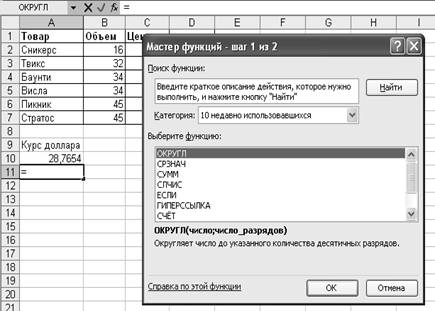

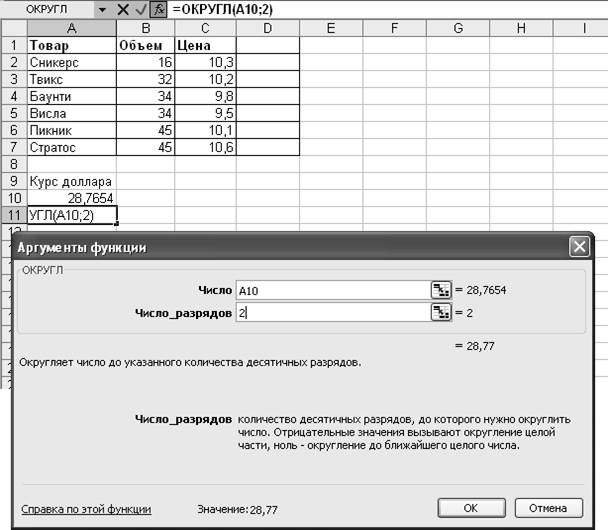

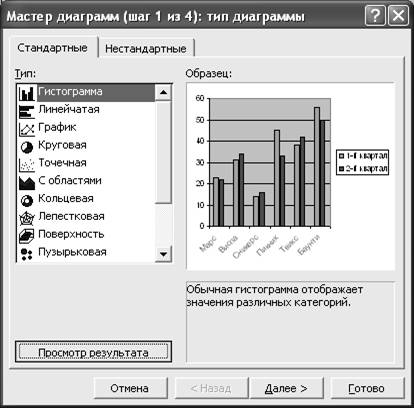
0 комментариев